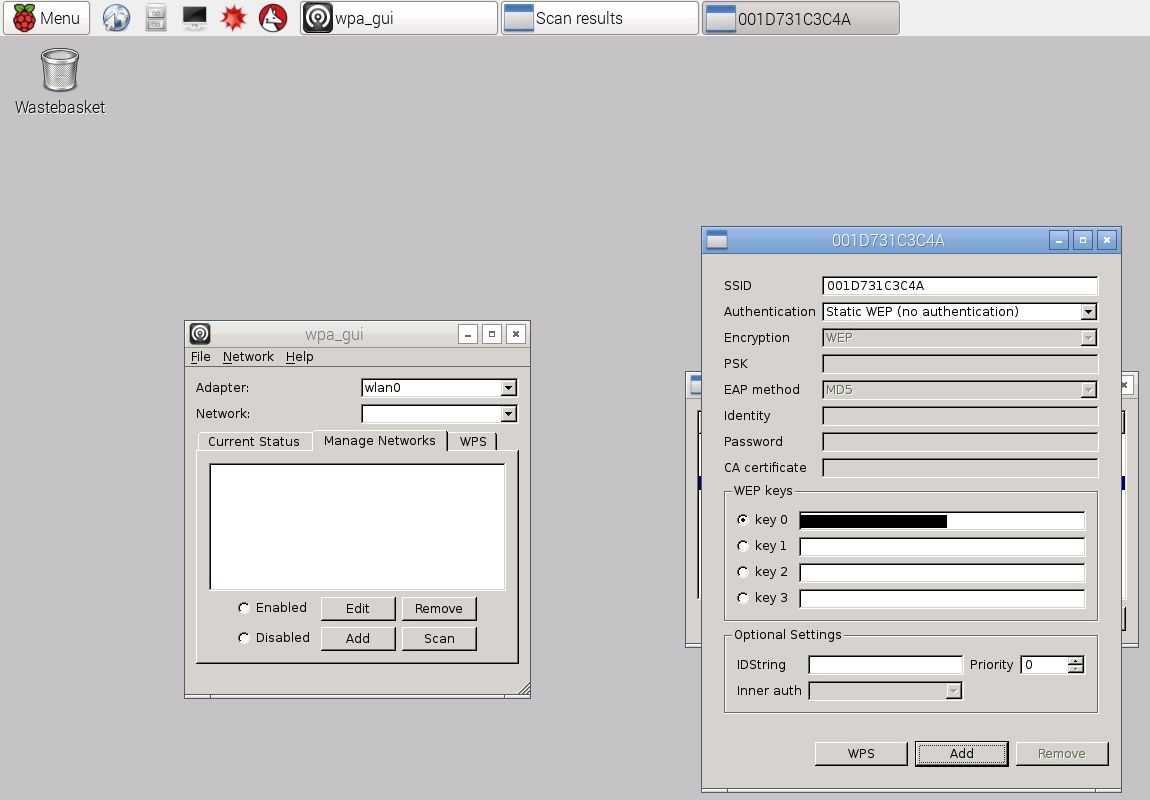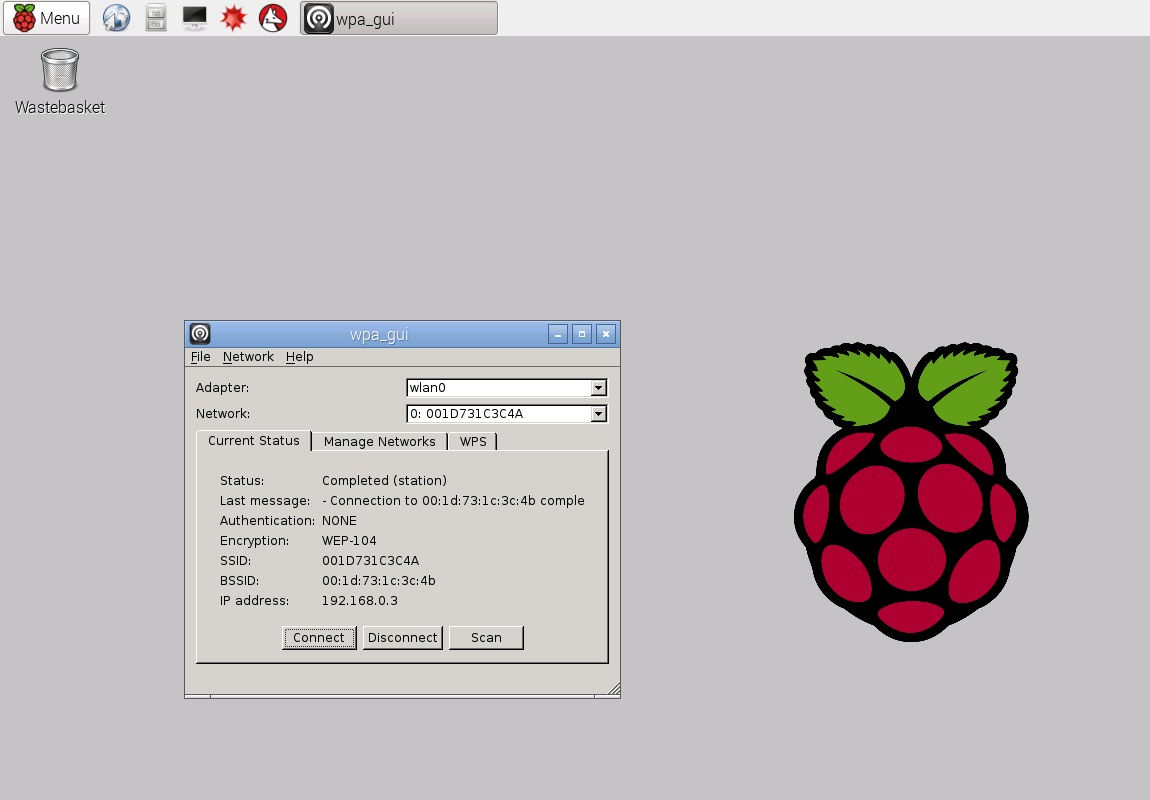公開日:2015/02/21
本日2つ目のメモ。
Raspberry Piを無線化して固定IPにした手順をメモする。
USB無線子機
RaspbianにはWi-Fi接続ツールが入っているけどRaspberry Pi本体にはWi-Fi機能はついてない。
ビックカメラでBuffalo製のUSB無線子機、WLI-UC-GNMを購入。
950円だった( ゚д゚)安い
netdevグループに参加
RaspbianのWi-Fi接続ツール。[Menu]>[Preferences]>[WiFi Configuration]。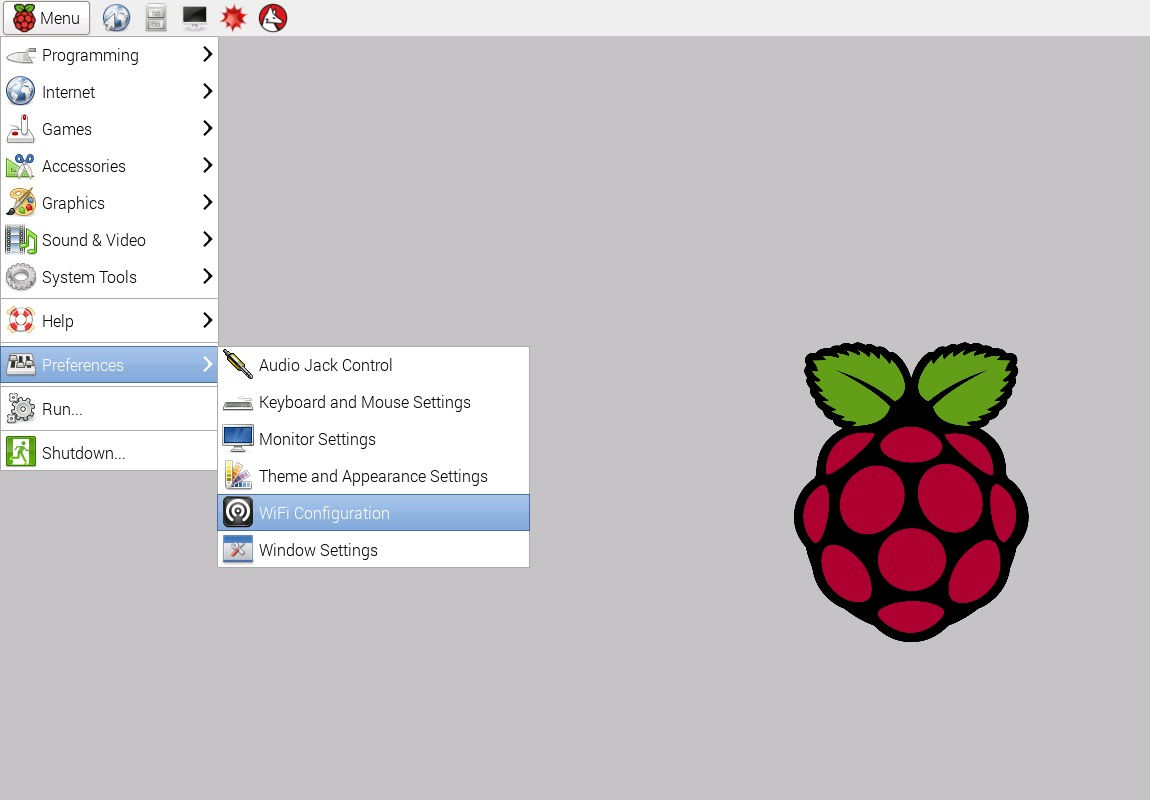
がしかし、自作ユーザの場合はデフォルトではWi-Fiネットワークアダプタが表示されない。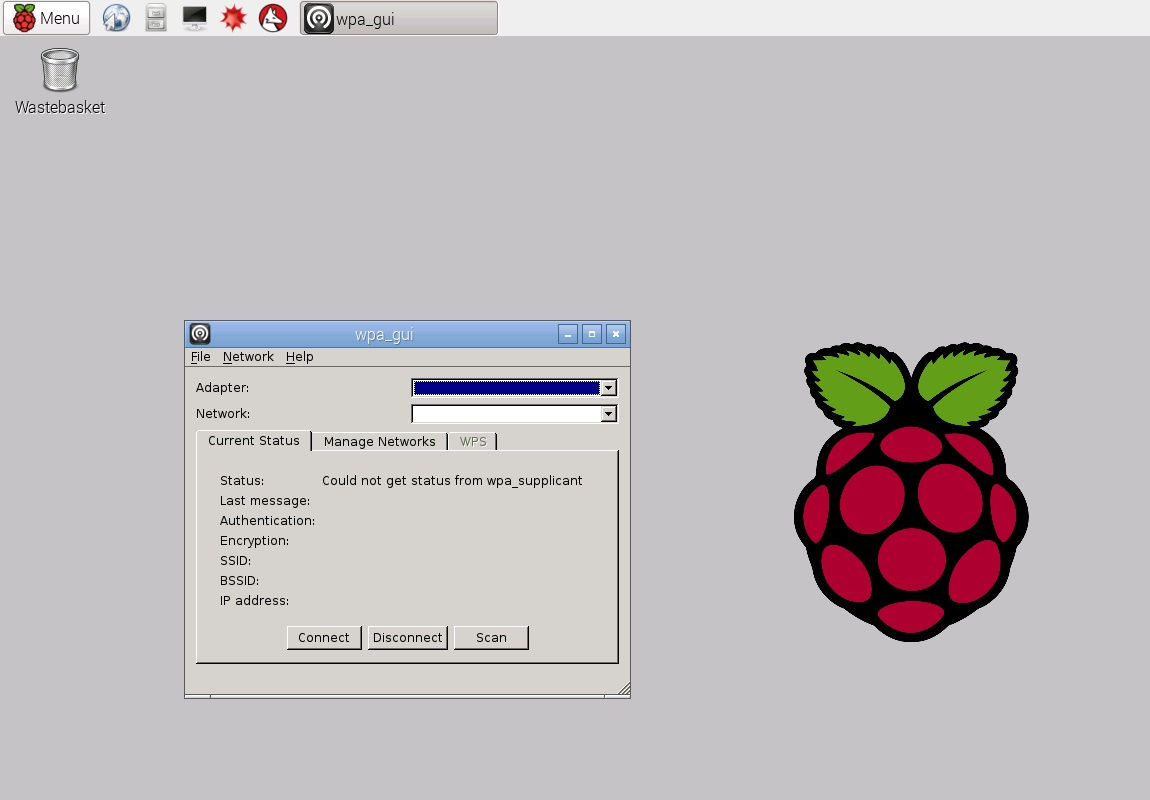
usermodコマンドでnetdevグループに参加させる必要があった。
sudo usermod -a -G netdev testpiユーザをそのまま使う場合は最初からnetdevグループに所属しているため、この作業は必要ない。
usermodコマンドの注意点。
Gオプションの後ろに参加させたいグループを空白なしのカンマ区切りで列挙する。
aオプションなしの場合、列挙したグループにだけ参加した状態になる。
既に参加している列挙しなかったグループからは抜けてしまう。
aオプションをつけることで既に参加しているグループに加えて列挙したグループにも参加させられる。
てusermod(8) modify user accountに書いてあった。
Gオプションとは別のgオプションもあるので注意。
usermodコマンド実行前後にidコマンドまたはgroupsコマンドで参加状況を確認するといい。
Wi-Fi接続の設定
netdevグループ参加後はアダプタwlan0が表示された。Scanボタンでアクセスポイントを検索。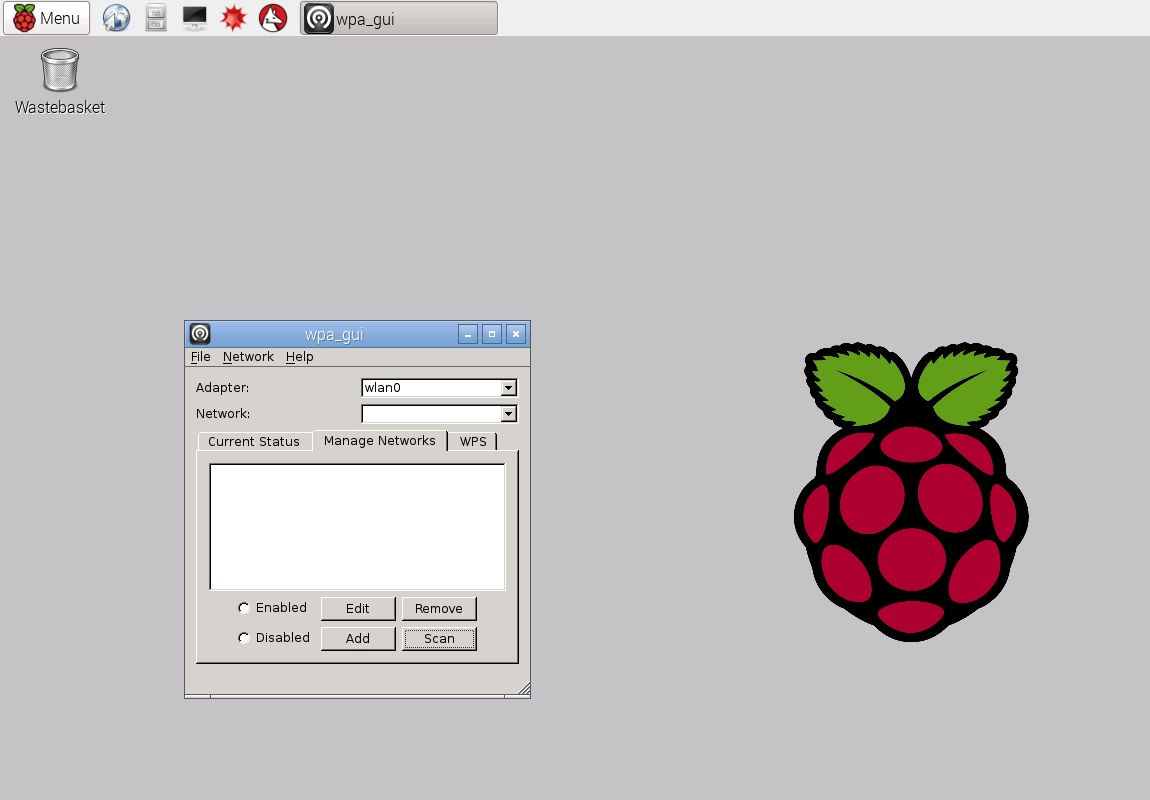
接続したいアクセスポイントをダブルクリック。ここだけマウスが必要だった_(:3 」∠)_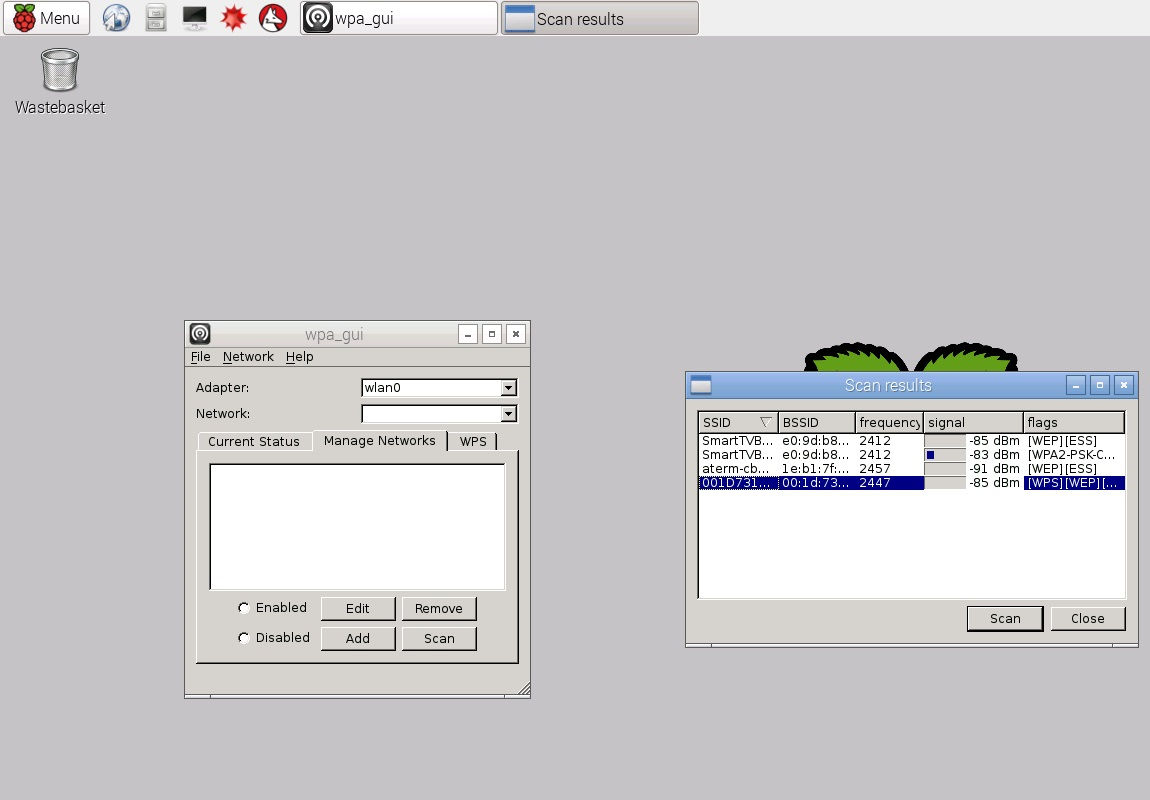
固定IPの設定
nanoで/etc/network/interfacesファイルを開く。(su権限が必要なのでsudoをつける)
sudo nano /etc/network/interfaces編集前。
auto lo
iface lo inet loopback
iface eth0 dhcp
allow-hotplug wlan0
iface wlan0 inet manual
wpa-roam /etc/wpa_supplicant/wpa_supplicant.conf
iface default inet dhcp編集後。defaultのdhcpをstaticにして、固定IPアドレス、サブネットマスク、ゲートウェイのIPアドレスを書く。
auto lo
iface lo inet loopback
iface eth0 dhcp
allow-hotplug wlan0
iface wlan0 inet manual
wpa-roam /etc/wpa_supplicant/wpa_supplicant.conf
iface default inet static
address 192.168.0.107
netmask 255.255.255.0
gateway 192.168.0.1rebootコマンドで再起動すれば固定IPで接続できる。
sudo rebootwlan0のmanualをstaticにして同じように書いたらうまくいかなかった。
XウィンドウのWi-Fiツール使ってるからかな。
試してないけど有線の固定IPの場合はeth0のdhcpをstaticにして同じように書くぽい。